Cuando inicia Google Chrome en su teléfono inteligente, la primera pantalla del navegador muestra varias sugerencias de artículos para que explore. Si bien estas sugerencias pueden ser útiles para algunos usuarios, es posible que otros deseen modificar estos artículos sugeridos de acuerdo con los intereses reales o deshabilitarlos por completo.
Aquí, le mostraremos cómo controlar o deshacerse de las sugerencias de artículos en Google Chrome y Google App en Android y iPhone.

Cómo muestra Google los artículos sugeridos
Según las directrices de Google Acerca de los artículos sugeridos, Google sugiere artículos basados en la interacción de un usuario con un feed de descubrimiento y su actividad reciente en sitios web o aplicaciones móviles. En palabras simples, Google realiza un seguimiento de su actividad como de costumbre para analizar lo que le interesa y luego sugiere artículos relevantes que le pueden interesar leer.
Google también realiza un seguimiento de cómo interactúa con los artículos sugeridos. Google registra datos en Chrome cuando hace clic en cualquiera de las sugerencias y esa es su preferencia.
En el futuro, Google mostrará artículos sugeridos según sus preferencias.
Cuando inicia sesión en el navegador Chrome, puede obtener sugerencias de artículos según sus preferencias e intereses. Por ejemplo, si indica que no está interesado en un tema o editor, no se le volverán a mostrar sugerencias para ese tema o de ese editor. Las sugerencias también se muestran en función de sus interacciones con los artículos sugeridos (p. ej., hacer clic o desplazarse por el artículo). Sus preferencias se almacenarán en su cuenta de Google para poder ofrecerle mejores sugerencias en el futuro.
Cómo gestionar tu actividad en Chrome
Asegúrate de haber iniciado sesión en Chrome antes de seguir estos pasos:
1. Ir a Mi actividad de Google صفحة utilizando su teléfono móvil.
2. Haga clic en el icono Más 
3. Ir a Otras actividades en Google.
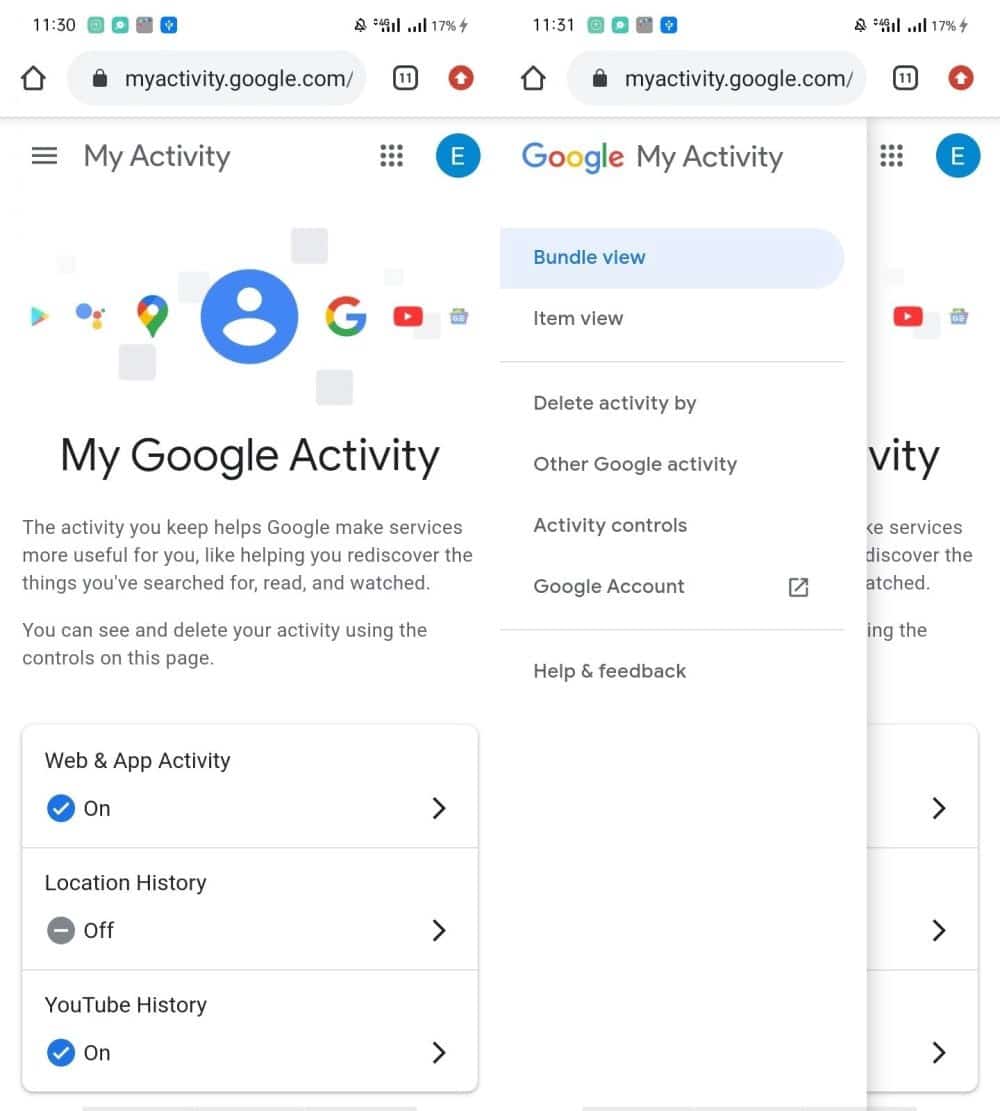
Desde esta sección puedes controlar la actividad web y de aplicaciones, la configuración de YouTube, el historial de lugares y el resto de actividades relacionadas con anuncios y suscripciones, etc.
Tendrás que cambiar la configuración de Actividad web y de aplicaciones para controlar o eliminar las sugerencias de artículos de Chrome.
4. Vaya a "Administrar actividad".
A medida que se desplaza hacia abajo en esta sección, puede ver todos los sitios web que visitó hasta la última vez que eliminó actividades recientes. Aquí es donde Google analiza su actividad mensual y cambia los artículos sugeridos a medida que cambia su interés.
Verá dos configuraciones en la parte superior: Guardar actividad y Eliminar automáticamente.
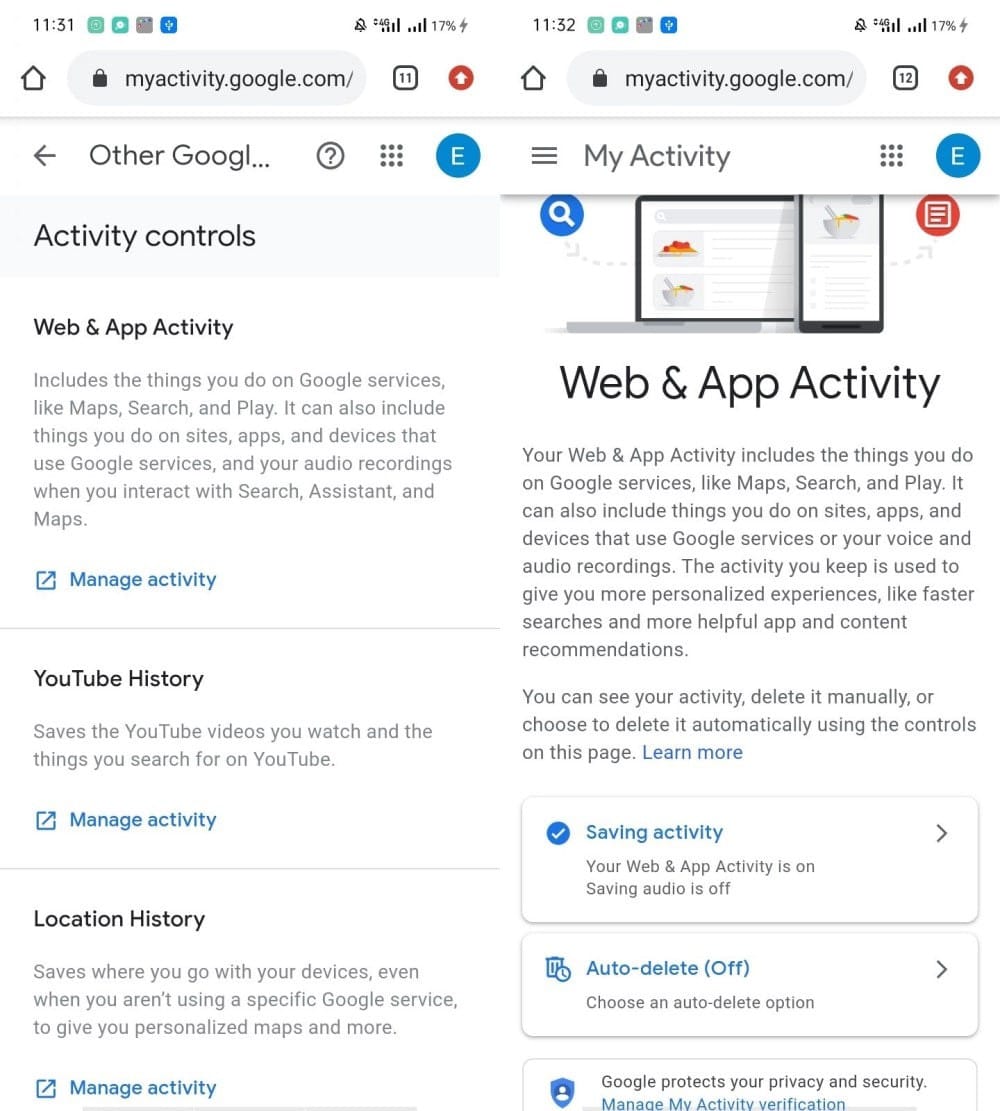
un). guardar actividad: Esta es la actividad que Google sugiere artículos para ti. Google dejará de guardar nueva actividad si lo desactivas.
B). Eliminación automática: cuando está habilitada, esta opción elimina cada nueva actividad que crea. También puede editarlo para eliminar la actividad que tenga más de 3, 6 o 18 meses.
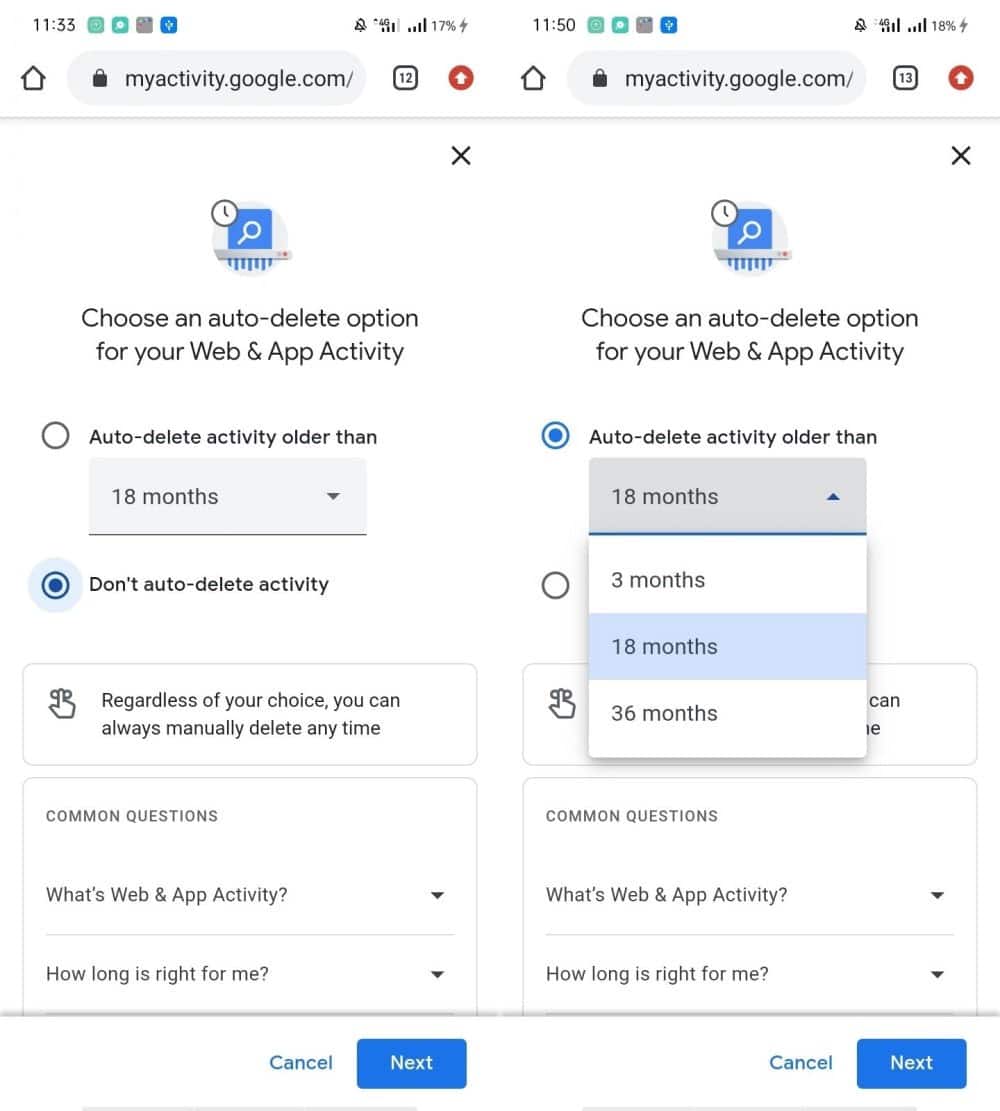
Antes de eliminar permanentemente la actividad anterior, verá una vista previa de los temas de interés relacionados con su actividad reciente. Elimínelo presionando el botón de confirmación.
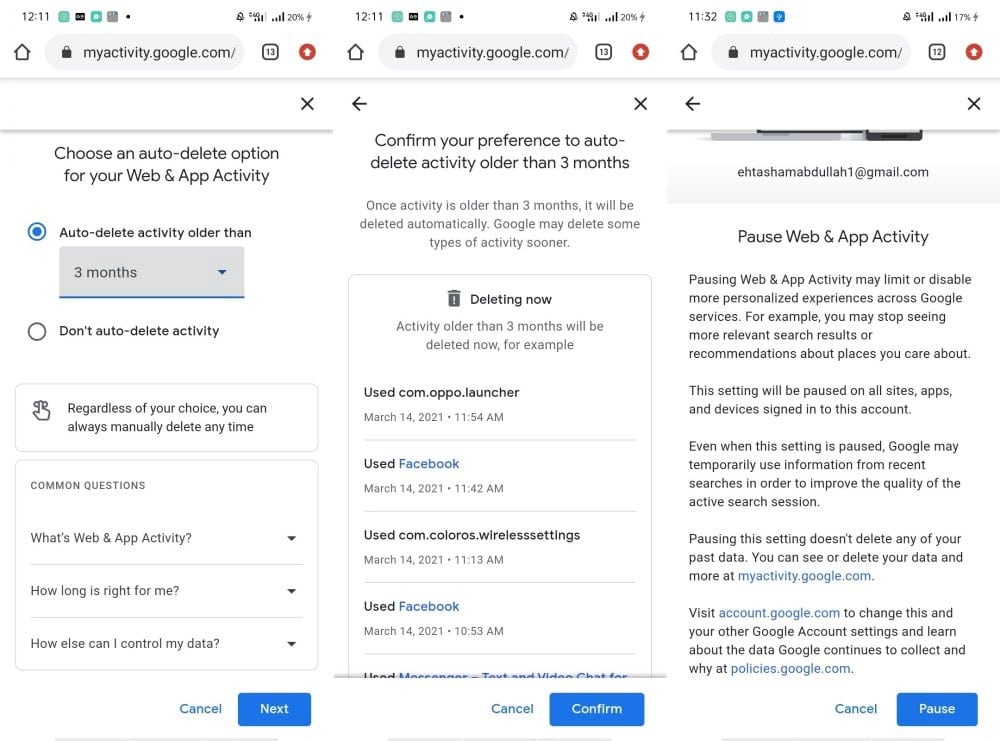
5. Vaya a la primera configuración de la actividad de guardado.
6. Detenga el guardado de configuraciones en Actividad web y de aplicaciones.
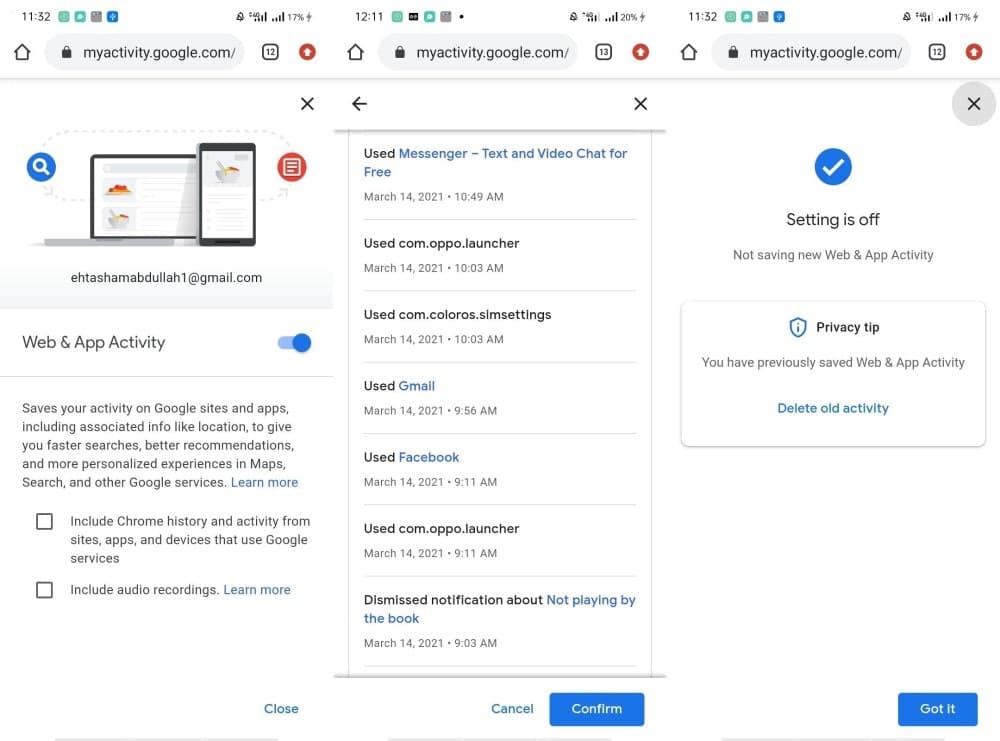
Eliminar actividad usando la opción de eliminación automática
También puede eliminar la antigua actividad guardada en su navegador desde aquí. En la opción Explorar, haga clic en el botón . Eliminar junto a la opción Filtrar por datos y productos para eliminar toda la actividad. Elimine la actividad de la última hora, el último día, en todo momento o de cualquier rango especificado.

Cómo administrar los intereses de los artículos sugeridos
Google permite a los usuarios administrar temas individuales o temas de un editor para que aparezcan en los artículos sugeridos.
En Chrome, haga clic en el botón Más 
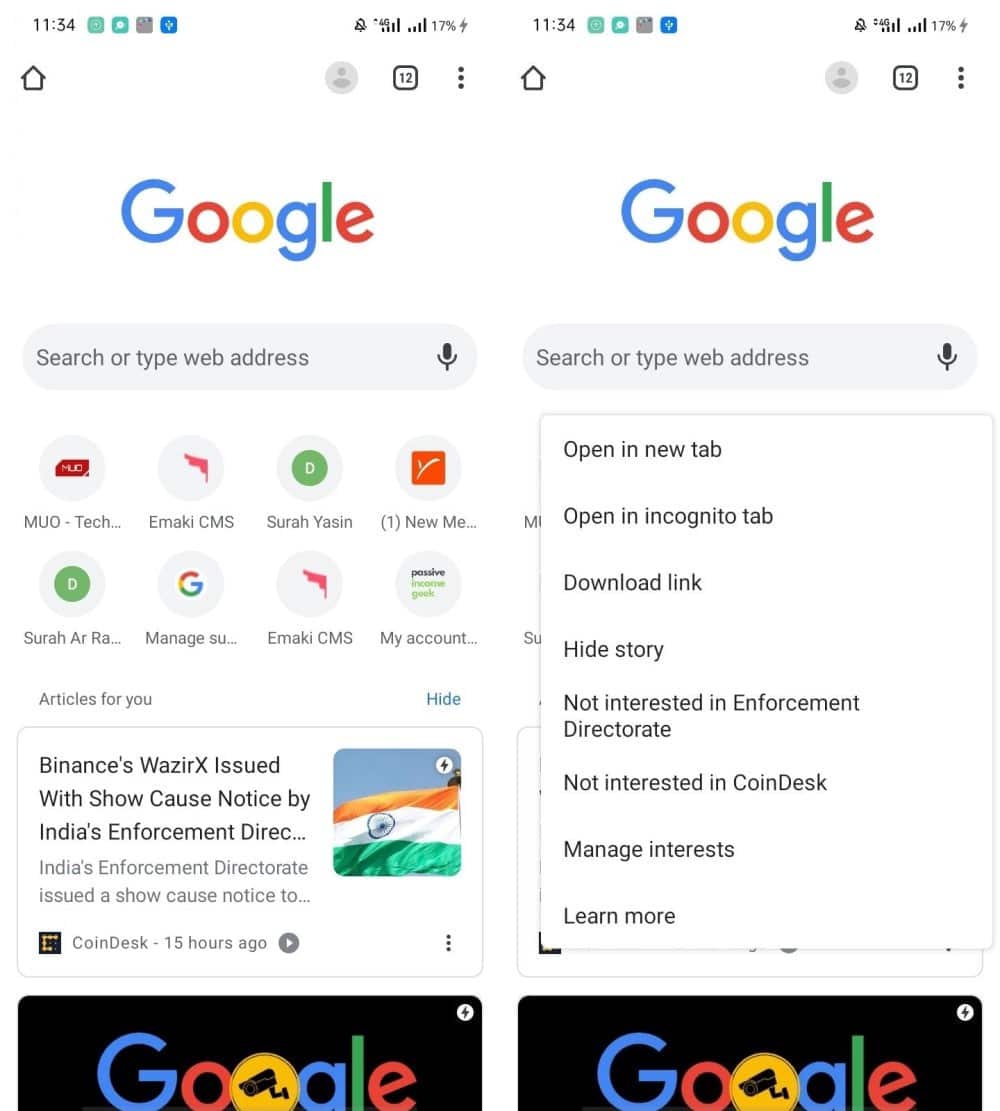
Enlace de descarga: Con esta opción, puede descargar y guardar artículos directamente en Chrome. Puedes verlo incluso cuando estás desconectado. Estos artículos guardados no muestran ningún anuncio.
Si encuentra un artículo interesante, guárdelo. De lo contrario, la lista de artículos sugeridos puede actualizarse y no podrá acceder a los artículos más adelante.
Historia oculta: esta opción solo ocultará el artículo específico en el que haga clic de los artículos sugeridos. Por lo tanto, es posible que vea otros artículos sugeridos por el mismo editor.
No estoy interesado en [tema]: Con esta opción, no verá ningún artículo sugerido relacionado con este tema en el futuro.
No me interesa [editor]: Al hacer clic en esta opción, Google bloqueará todos los artículos de este editor independientemente de si está interesado en estos temas o no.
gestión de intereses: En la gestión de intereses, hay dos opciones; Tus intereses están ocultos.
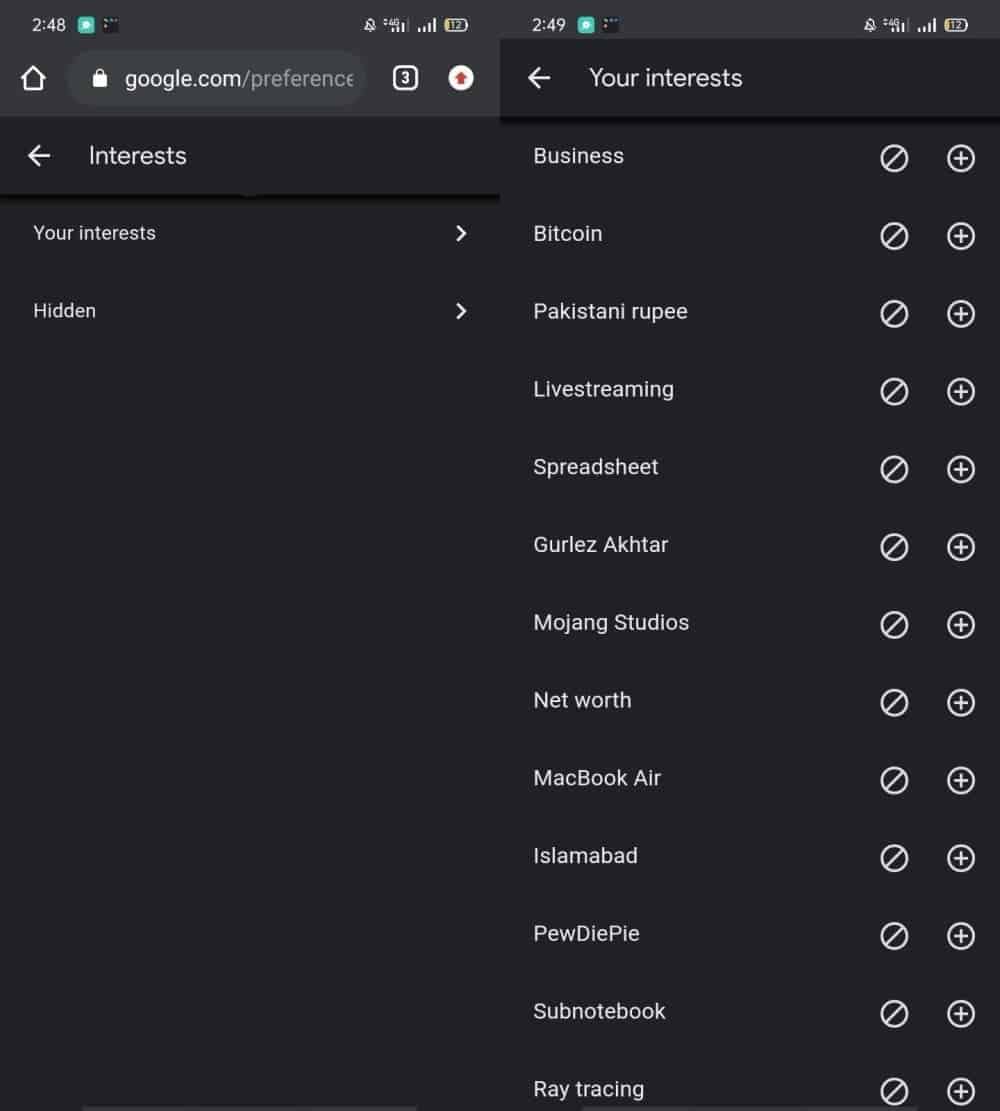
tus intereses: Aquí encontrará los temas sobre los que ve artículos sugeridos. Puedes ocultarlo o seguirlo directamente.
oculto: En esta sección verás solo aquellos temas que hayas ocultado de la lista de temas de interés. Allí, puede mencionar rápidamente cualquier tema.
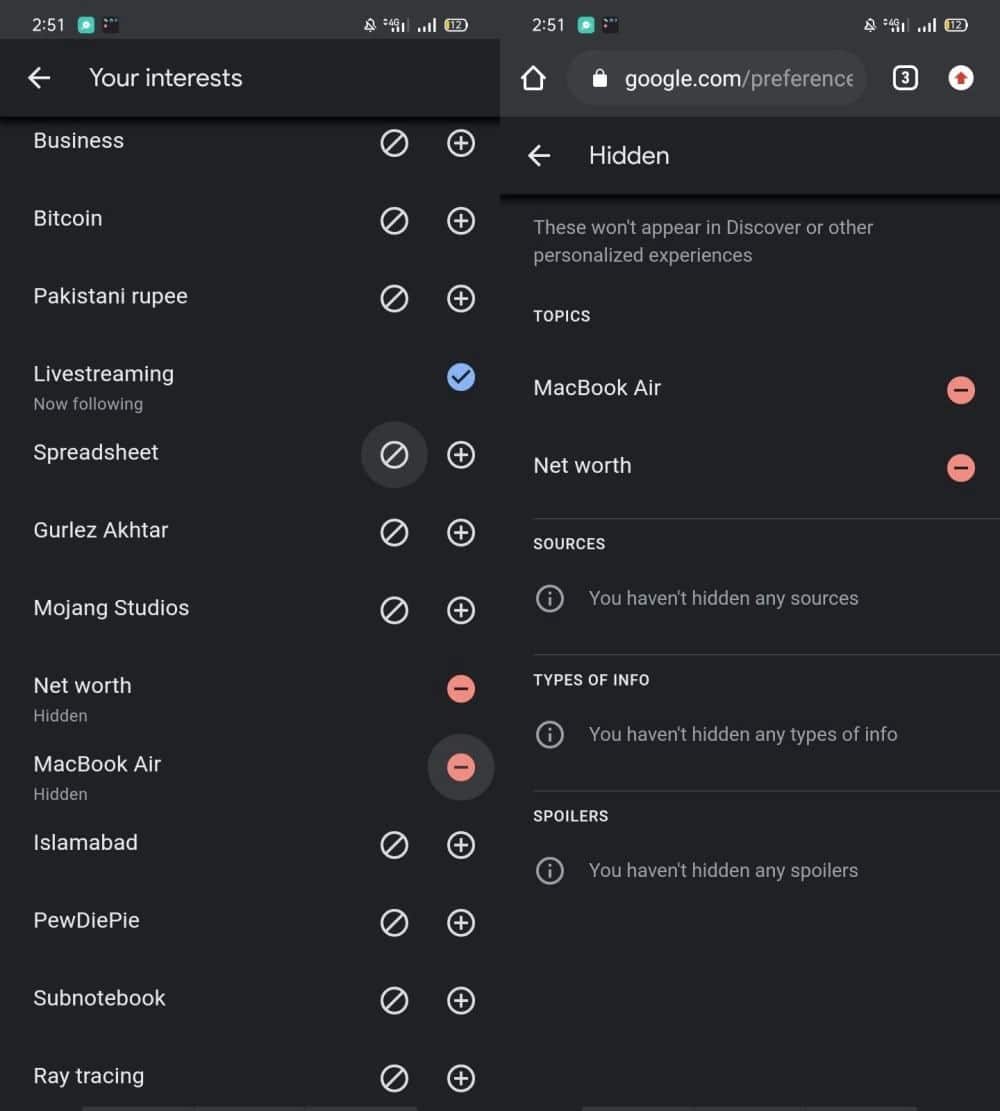
Si no desea ocultar un artículo o bloquear un artículo o editor específico, puede ocultar la sección de artículos recomendados de Chrome.
Así es como puedes hacer eso.
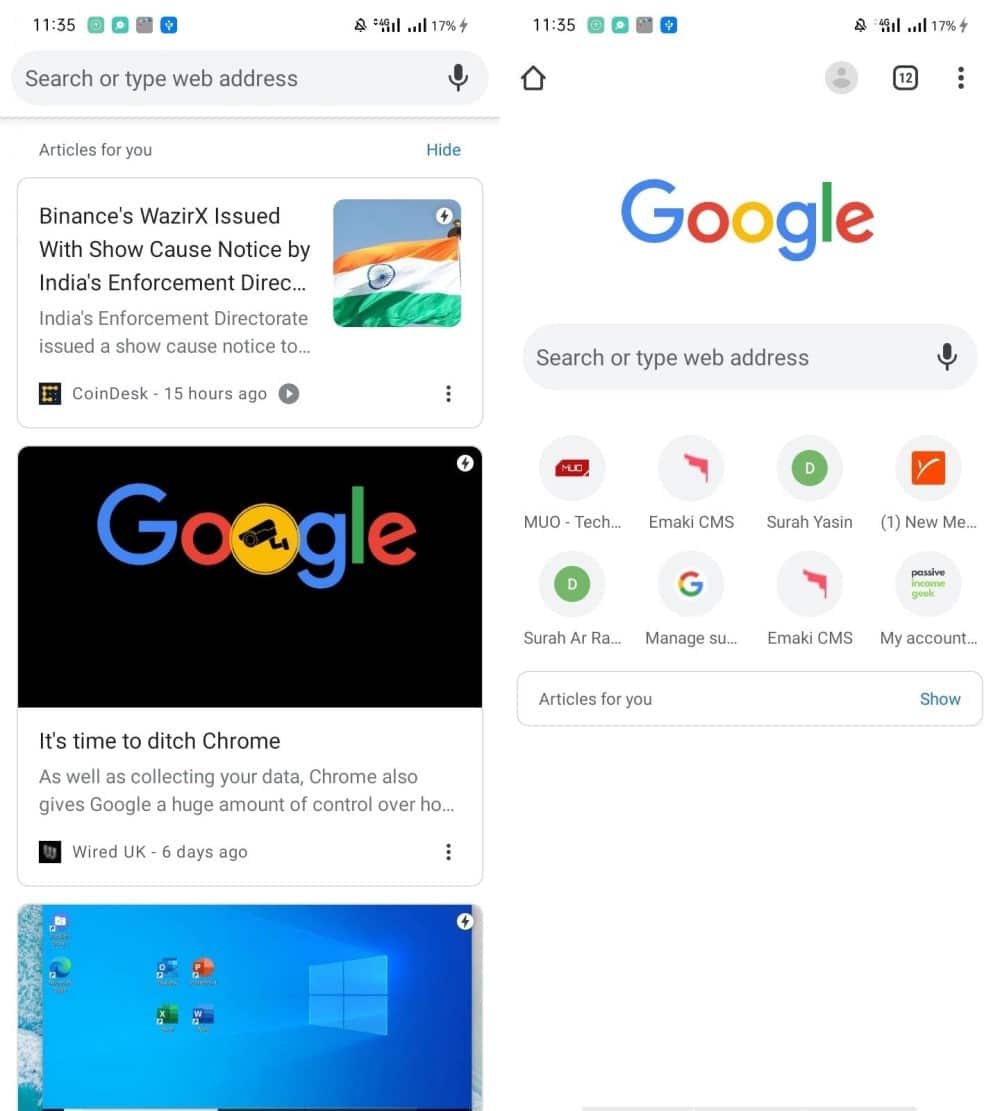
1. Vaya a Chrome.
2. Abra una nueva pestaña.
3. Haga clic en “Esconderjunto a la sección "Artículos para ti".
Cómo deshabilitar permanentemente los artículos sugeridos desde la aplicación de Google
Si bien Chrome le permite 
1. Abra la aplicación de Google.
2. Haga clic en el ícono más 
3. Toque el ícono de Configuración 
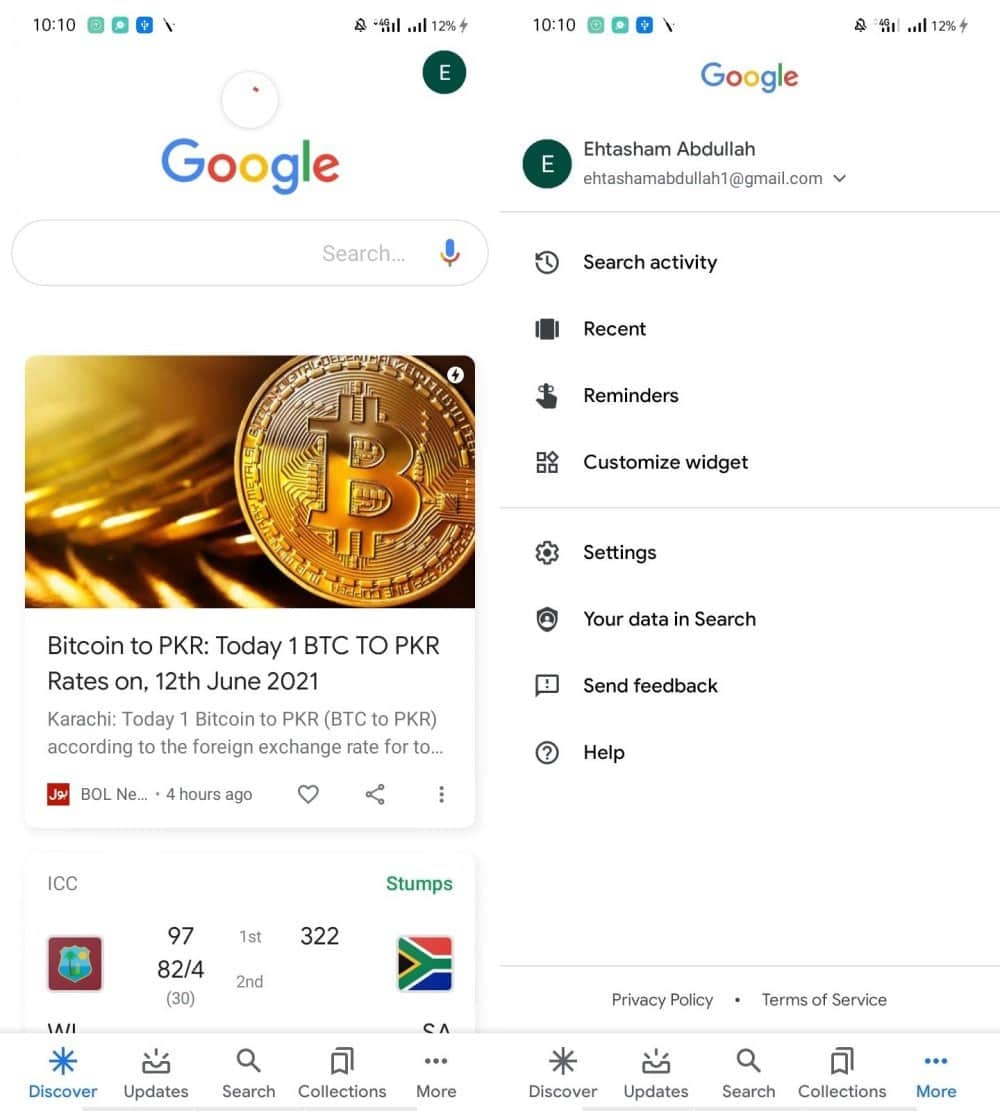
4. Ir a genérico.
5. Desactive la opción Explorar.
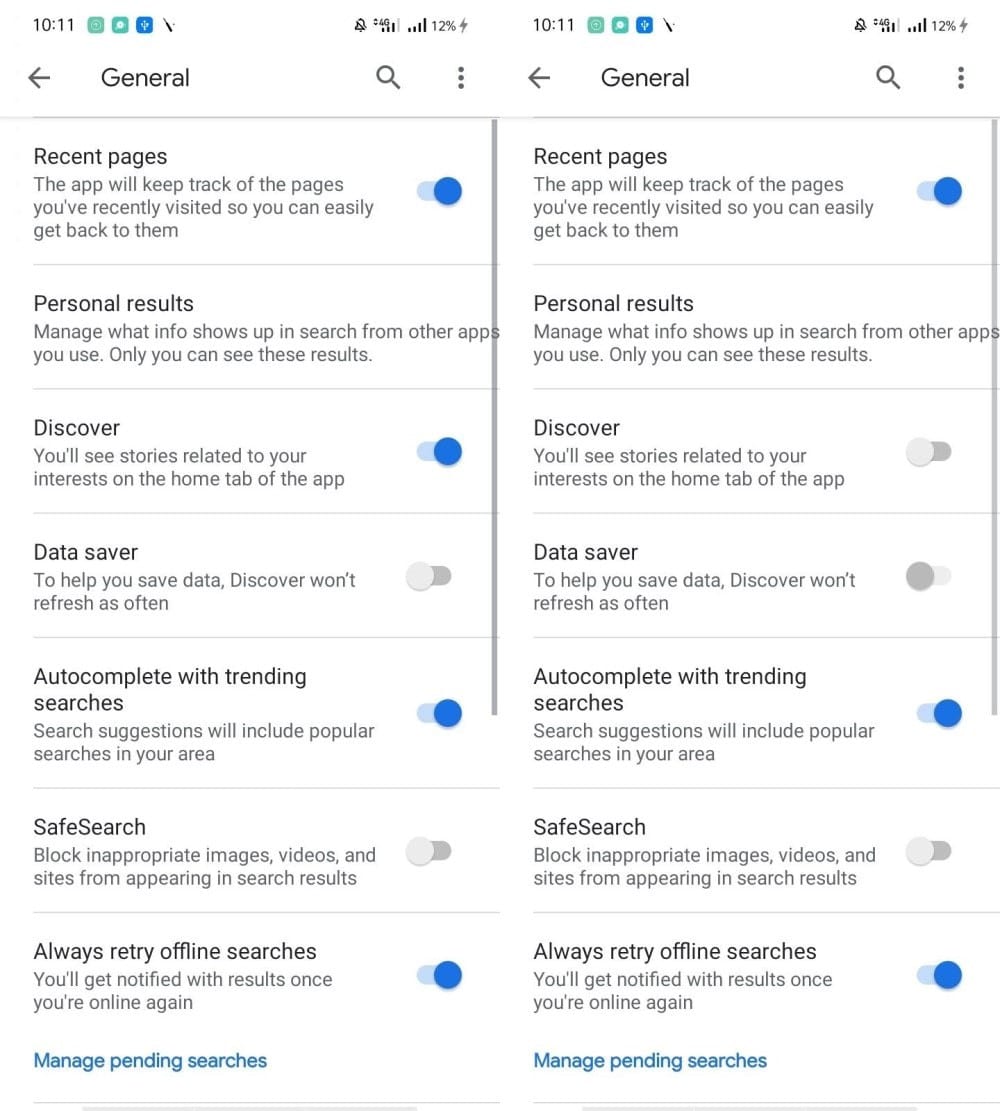
Después de desactivar la opción Explorar, reinicie Chrome 
Cómo deshabilitar artículos sugeridos en iPhone
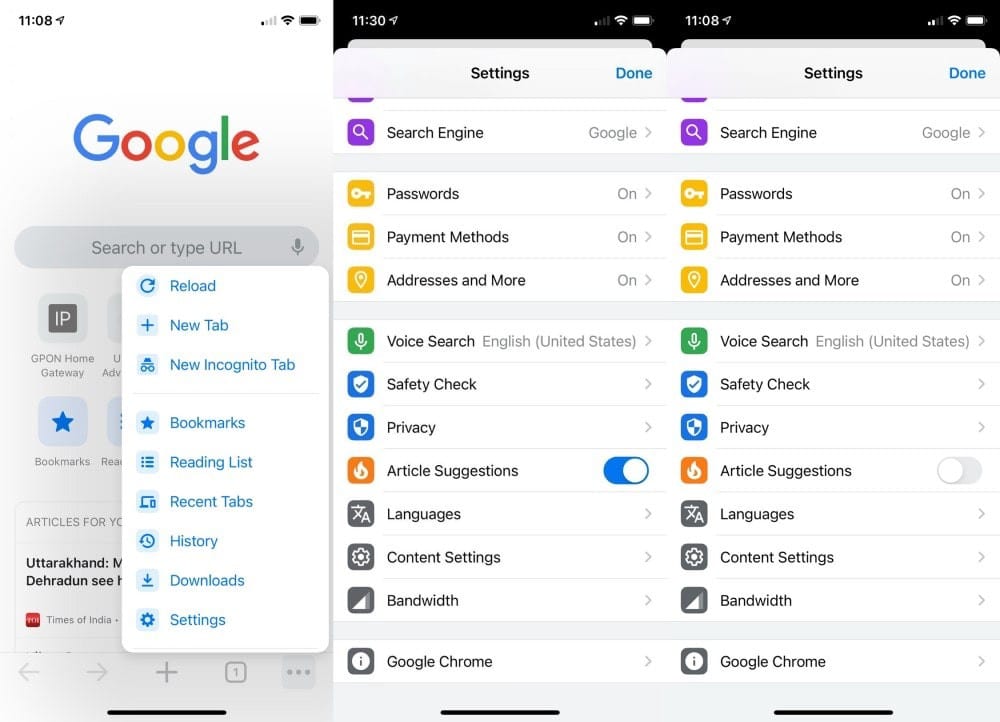
1. Abra la aplicación Chrome 
2. Haga clic en el ícono Más 
3. Vaya a Configuración en el menú 
4. Desplácese hacia abajo hasta Artículos recomendados.
5. Desactive la opción de artículos sugeridos.
Preguntas frecuentes
1. ¿Puede eliminar permanentemente los artículos sugeridos de Chrome?
Hace un año, un usuario podía deshabilitar las sugerencias NTP del lado del servidor desde las opciones de banderas de Chrome para eliminar los artículos sugeridos. Sin embargo, esta función ya no está disponible desde la última actualización de Chrome. Hasta el momento, no existe una forma conocida de eliminar la sección de artículos sugeridos en Chrome.
2. ¿Google muestra artículos sugeridos en modo incógnito?
En el modo de incógnito, Google no rastrea ninguna de sus actividades. Como resultado, no verá los artículos sugeridos en Modo incognito.
Ocultar o desactivar los artículos sugeridos en Chrome y la aplicación de Google
En Chrome, puede bloquear cierto tipo de artículo o artículos sugeridos de cualquier editor. Con un solo clic, también puede ocultar un solo artículo o todos los artículos sugeridos. Sin embargo, es posible que no pueda deshabilitarlo permanentemente en Chrome en Android.
Sin embargo, la aplicación de Google y Google Chrome en iPhone le permiten eliminar permanentemente los artículos sugeridos. Al deshacerse de estos artículos sugeridos por Chrome, puede concentrarse en la tarea para la que ejecutó Chrome en primer lugar. Verificar Cómo usar Chrome DevTools para solucionar problemas del sitio web.






